carplay TOYOTA SUPRA 2021 Instruksjoner for bruk (in Norwegian)
[x] Cancel search | Manufacturer: TOYOTA, Model Year: 2021, Model line: SUPRA, Model: TOYOTA SUPRA 2021Pages: 384, PDF Size: 61.73 MB
Page 37 of 384
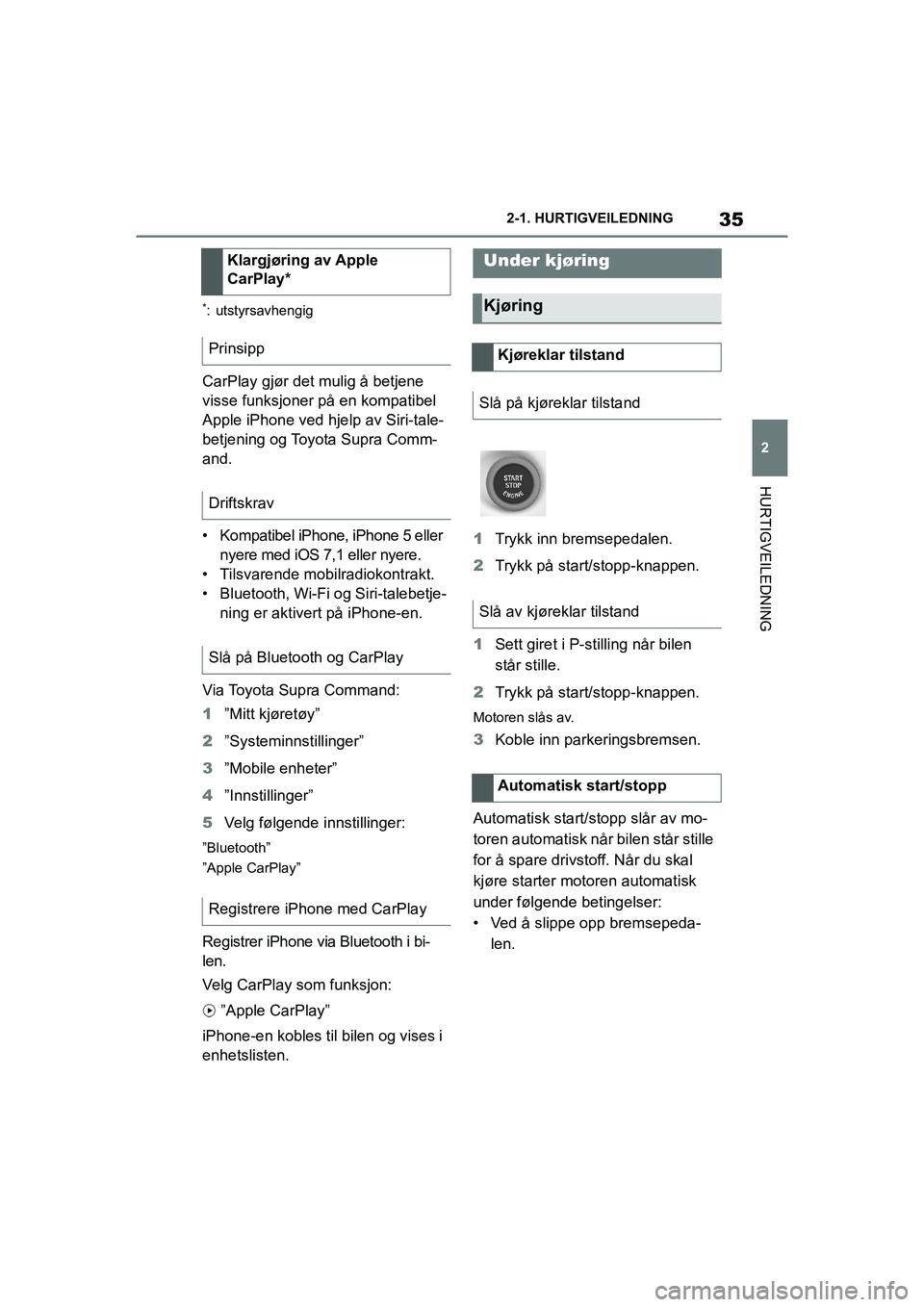
35
2
2-1. HURTIGVEILEDNING
HURTIGVEILEDNING
Supra Brukerhåndbok_N (fra nov. '20 Prod.)
*: utstyrsavhengig
CarPlay gjør det mulig å betjene
visse funksjoner på en kompatibel
Apple iPhone ved hjelp av Siri-tale-
betjening og Toyota Supra Comm-
and.
• Kompatibel iPhone, iPhone 5 eller
nyere med iOS 7,1 eller nyere.
• Tilsvarende mobilradiokontrakt.
• Bluetooth, Wi-Fi og Siri-talebetje- ning er aktivert på iPhone-en.
Via Toyota Supra Command:
1 ”Mitt kjøretøy”
2 ”Systeminnstillinger”
3 ”Mobile enheter”
4 ”Innstillinger”
5 Velg følgende innstillinger:
”Bluetooth”
”Apple CarPlay”
Registrer iPhone via Bluetooth i bi-
len.
Velg CarPlay som funksjon:
”Apple CarPlay”
iPhone-en kobles til bilen og vises i
enhetslisten. 1
Trykk inn bremsepedalen.
2 Trykk på start/stopp-knappen.
1 Sett giret i P-stilling når bilen
står stille.
2 Trykk på start/stopp-knappen.
Motoren slås av.
3Koble inn parkeringsbremsen.
Automatisk start/stopp slår av mo-
toren automatisk nå r bilen står stille
for å spare drivstoff. Når du skal
kjøre starter motoren automatisk
under følgende betingelser:
• Ved å slippe opp bremsepeda- len.
Klargjøring av Apple
CarPlay*
Prinsipp
Driftskrav
Slå på Bluetooth og CarPlay
Registrere iPhone med CarPlay
Under kjøring
Kjøring
Kjøreklar tilstand
Slå på kjøreklar tilstand
Slå av kjøreklar tilstand
Automatisk start/stopp
OM99X77NO.book Page 35 Tuesday, February 23, 2021 12:45 PM
Page 81 of 384
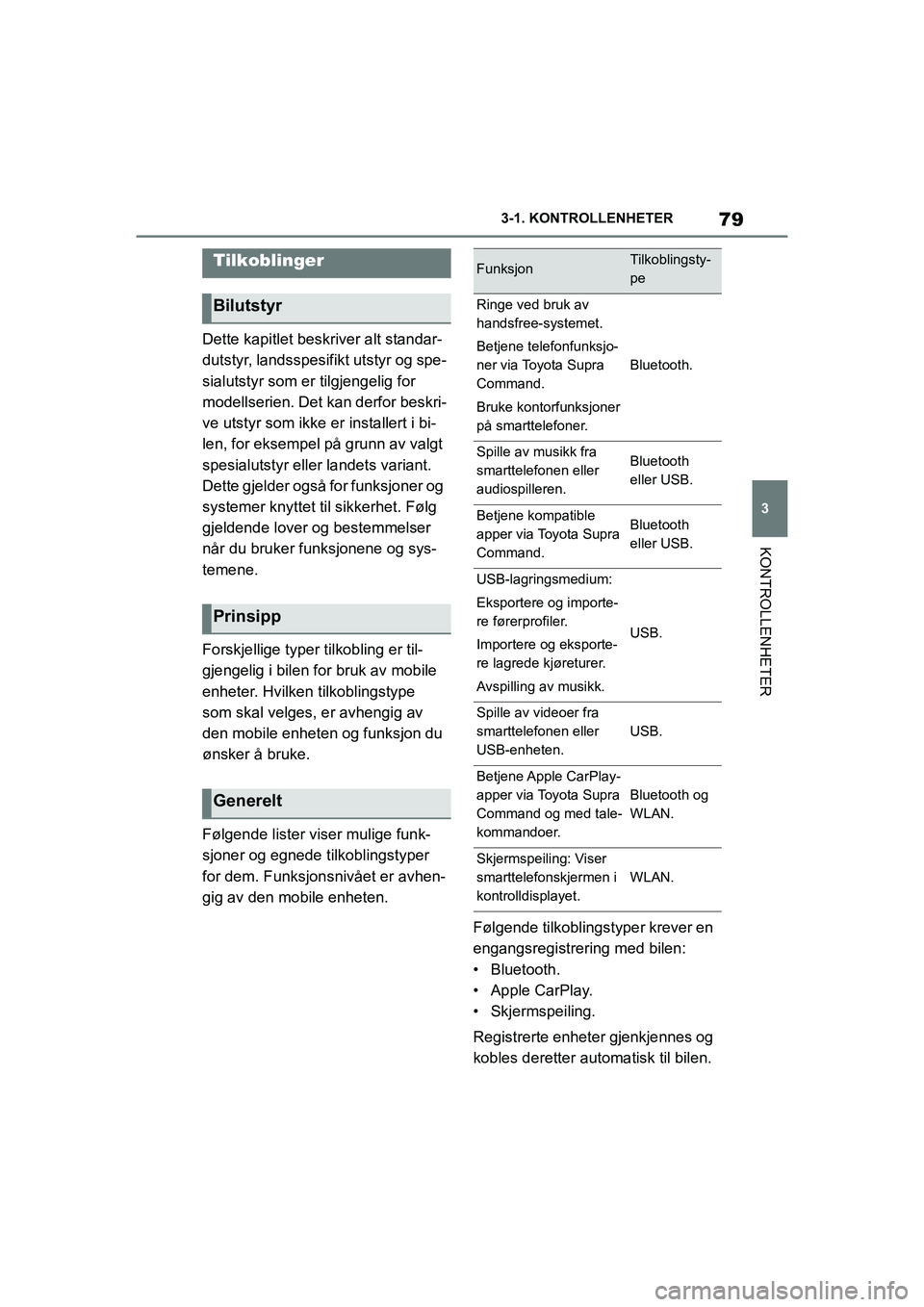
79
3
3-1. KONTROLLENHETER
KONTROLLENHETER
Supra Brukerhåndbok_N (fra nov. '20 Prod.)
Dette kapitlet beskriver alt standar-
dutstyr, landsspesifikt utstyr og spe-
sialutstyr som er tilgjengelig for
modellserien. Det kan derfor beskri-
ve utstyr som ikke er installert i bi-
len, for eksempel på grunn av valgt
spesialutstyr eller landets variant.
Dette gjelder også for funksjoner og
systemer knyttet til sikkerhet. Følg
gjeldende lover og bestemmelser
når du bruker funksjonene og sys-
temene.
Forskjellige typer tilkobling er til-
gjengelig i bilen for bruk av mobile
enheter. Hvilken tilkoblingstype
som skal velges, er avhengig av
den mobile enheten og funksjon du
ønsker å bruke.
Følgende lister viser mulige funk-
sjoner og egnede tilkoblingstyper
for dem. Funksjonsnivået er avhen-
gig av den mobile enheten.
Følgende tilkoblingstyper krever en
engangsregistrering med bilen:
• Bluetooth.
• Apple CarPlay.
• Skjermspeiling.
Registrerte enheter gjenkjennes og
kobles deretter automatisk til bilen.
Tilkoblinger
Bilutstyr
Prinsipp
Generelt
FunksjonTilkoblingsty-
pe
Ringe ved bruk av
handsfree-systemet.
Betjene telefonfunksjo-
ner via Toyota Supra
Command.
Bruke kontorfunksjoner
på smarttelefoner.
Bluetooth.
Spille av musikk fra
smarttelefonen eller
audiospilleren.Bluetooth
eller USB.
Betjene kompatible
apper via Toyota Supra
Command.Bluetooth
eller USB.
USB-lagringsmedium:
Eksportere og importe-
re førerprofiler.
Importere og eksporte-
re lagrede kjøreturer.
Avspilling av musikk.
USB.
Spille av videoer fra
smarttelefonen eller
USB-enheten.
USB.
Betjene Apple CarPlay-
apper via Toyota Supra
Command og med tale-
kommandoer.
Bluetooth og
WLAN.
Skjermspeiling: Viser
smarttelefonskjermen i
kontrolldisplayet.
WLAN.
OM99X77NO.book Page 79 Tuesday, February 23, 2021 12:45 PM
Page 83 of 384
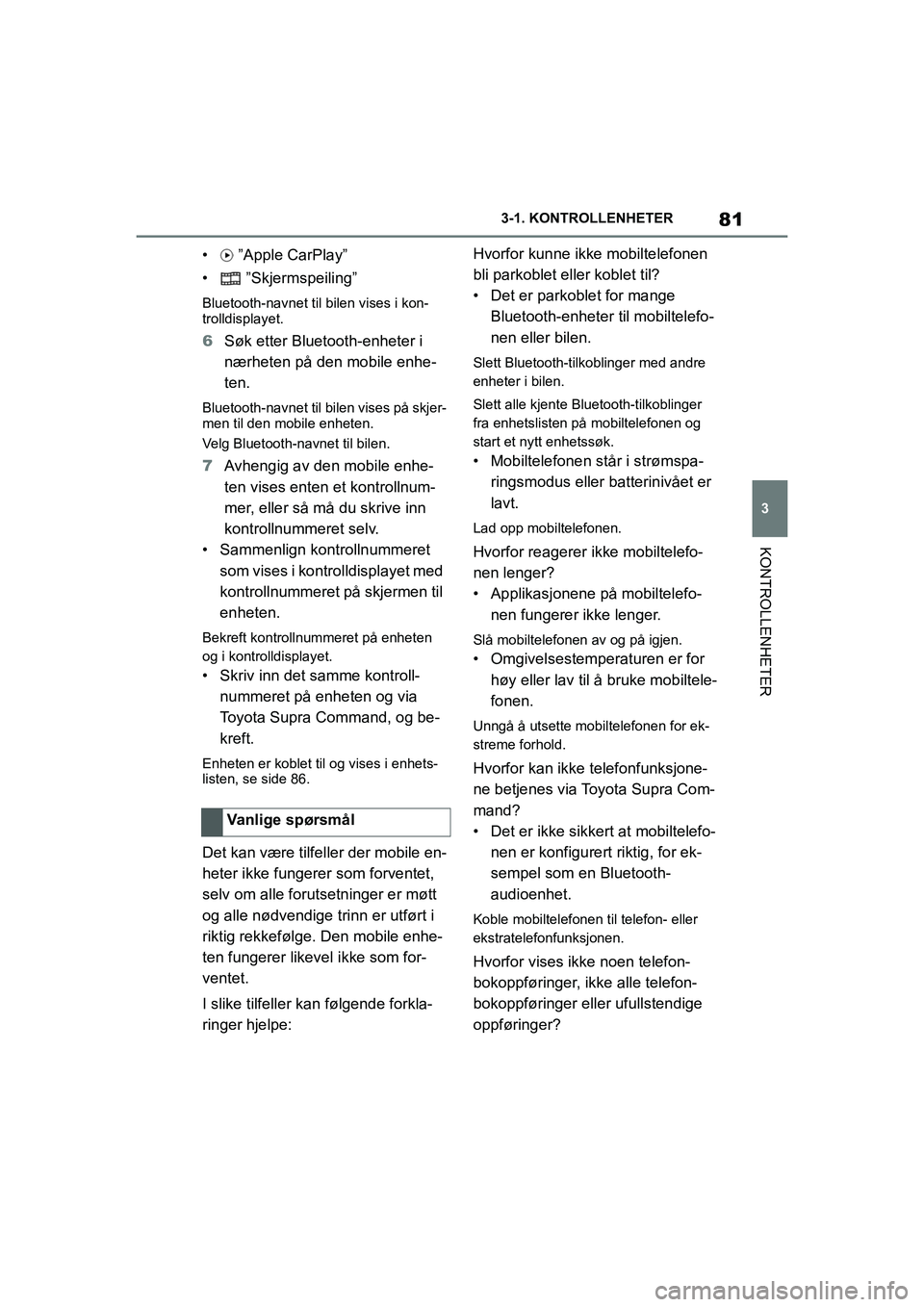
81
3
3-1. KONTROLLENHETER
KONTROLLENHETER
Supra Brukerhåndbok_N (fra nov. '20 Prod.)
• ”Apple CarPlay”
• ”Skjermspeiling”
Bluetooth-navnet til bilen vises i kon-
trolldisplayet.
6
Søk etter Bluetooth-enheter i
nærheten på den mobile enhe-
ten.
Bluetooth-navnet til bilen vises på skjer-
men til den mobile enheten.
Velg Bluetooth-navnet til bilen.
7 Avhengig av den mobile enhe-
ten vises enten et kontrollnum-
mer, eller så må du skrive inn
kontrollnummeret selv.
• Sammenlign kontrollnummeret som vises i kontrolldisplayet med
kontrollnummeret på skjermen til
enheten.
Bekreft kontrollnummeret på enheten
og i kontrolldisplayet.
• Skriv inn det samme kontroll-nummeret på enheten og via
Toyota Supra Command, og be-
kreft.
Enheten er koblet til og vises i enhets-
listen, se side 86.
Det kan være tilfeller der mobile en-
heter ikke fungerer som forventet,
selv om alle forutsetninger er møtt
og alle nødvendige trinn er utført i
riktig rekkefølge. Den mobile enhe-
ten fungerer likevel ikke som for-
ventet.
I slike tilfeller kan følgende forkla-
ringer hjelpe: Hvorfor kunne ikke mobiltelefonen
bli parkoblet eller koblet til?
• Det er parkoblet for mange
Bluetooth-enheter til mobiltelefo-
nen eller bilen.
Slett Bluetooth-tilkoblinger med andre
enheter i bilen.
Slett alle kjente Bluetooth-tilkoblinger
fra enhetslisten på mobiltelefonen og
start et nytt enhetssøk.
• Mobiltelefonen står i strømspa- ringsmodus eller batterinivået er
lavt.
Lad opp mobiltelefonen.
Hvorfor reagerer ikke mobiltelefo-
nen lenger?
• Applikasjonene på mobiltelefo-nen fungerer ikke lenger.
Slå mobiltelefonen av og på igjen.
• Omgivelsestemperaturen er for høy eller lav til å bruke mobiltele-
fonen.
Unngå å utsette mobiltelefonen for ek-
streme forhold.
Hvorfor kan ikke telefonfunksjone-
ne betjenes via Toyota Supra Com-
mand?
• Det er ikke sikkert at mobiltelefo-nen er konfigurert riktig, for ek-
sempel som en Bluetooth-
audioenhet.
Koble mobiltelefonen til telefon- eller
ekstratelefonfunksjonen.
Hvorfor vises ikke noen telefon-
bokoppføringer, ikke alle telefon-
bokoppføringer eller ufullstendige
oppføringer?
Vanlige spørsmål
OM99X77NO.book Page 81 Tuesday, February 23, 2021 12:45 PM
Page 85 of 384
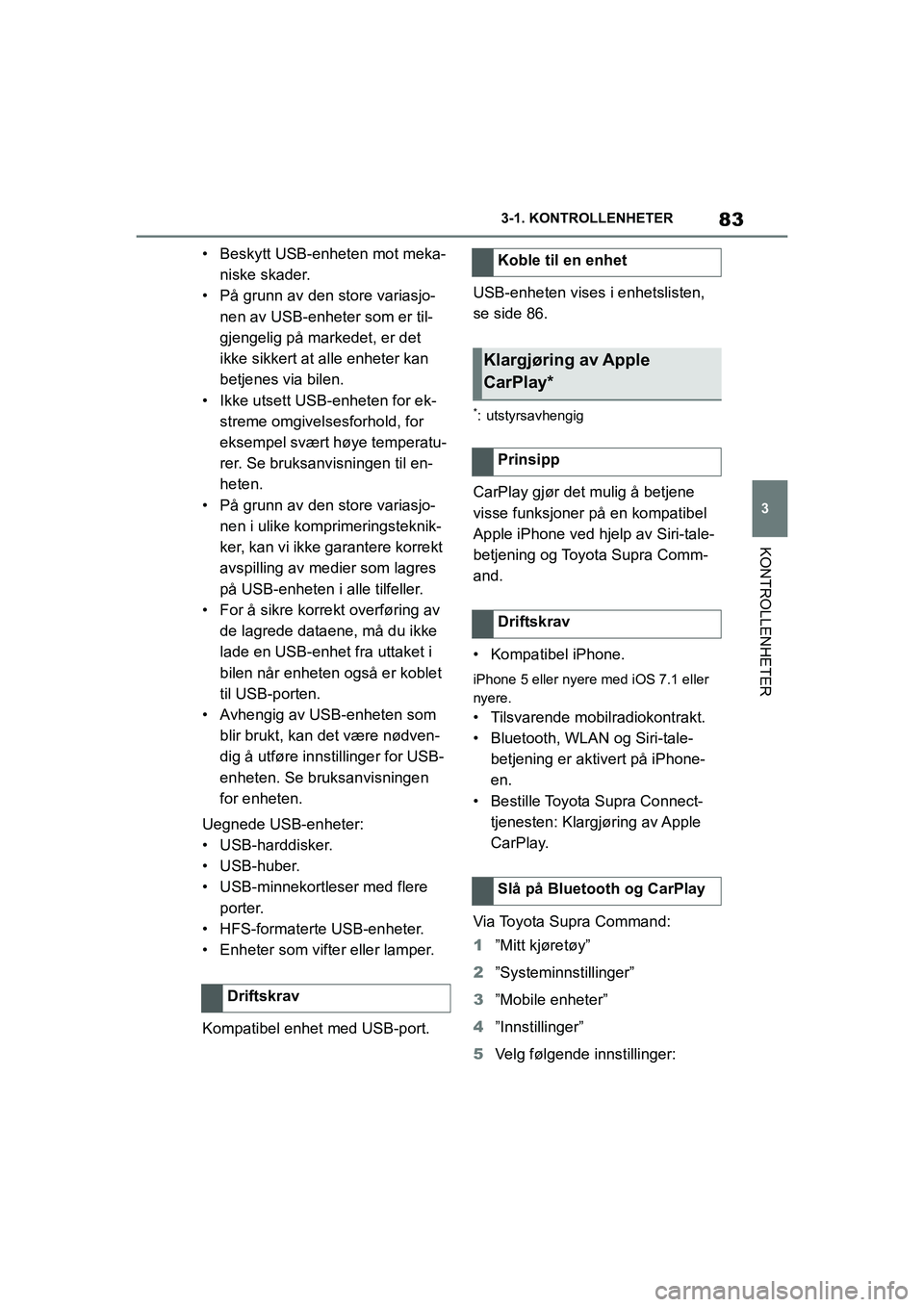
83
3
3-1. KONTROLLENHETER
KONTROLLENHETER
Supra Brukerhåndbok_N (fra nov. '20 Prod.)
• Beskytt USB-enheten mot meka-
niske skader.
• På grunn av den store variasjo- nen av USB-enheter som er til-
gjengelig på markedet, er det
ikke sikkert at alle enheter kan
betjenes via bilen.
• Ikke utsett USB-enheten for ek- streme omgivelsesforhold, for
eksempel svært høye temperatu-
rer. Se bruksanvisningen til en-
heten.
• På grunn av den store variasjo- nen i ulike komprimeringsteknik-
ker, kan vi ikke garantere korrekt
avspilling av medier som lagres
på USB-enheten i alle tilfeller.
• For å sikre korrekt overføring av de lagrede dataene, må du ikke
lade en USB-enhet fra uttaket i
bilen når enheten også er koblet
til USB-porten.
• Avhengig av USB-enheten som blir brukt, kan det være nødven-
dig å utføre innstillinger for USB-
enheten. Se bruksanvisningen
for enheten.
Uegnede USB-enheter:
• USB-harddisker.
• USB-huber.
• USB-minnekortleser med flere porter.
• HFS-formaterte USB-enheter.
• Enheter som vifter eller lamper.
Kompatibel enhet med USB-port. USB-enheten vises i enhetslisten,
se side 86.
*: utstyrsavhengig
CarPlay gjør det mulig å betjene
visse funksjoner på en kompatibel
Apple iPhone ved hjelp av Siri-tale-
betjening og Toyota Supra Comm-
and.
• Kompatibel iPhone.
iPhone 5 eller nyere med iOS 7.1 eller
nyere.
• Tilsvarende mobilradiokontrakt.
• Bluetooth, WLAN og Siri-tale-
betjening er aktivert på iPhone-
en.
• Bestille Toyota Supra Connect- tjenesten: Klargjøring av Apple
CarPlay.
Via Toyota Supra Command:
1 ”Mitt kjøretøy”
2 ”Systeminnstillinger”
3 ”Mobile enheter”
4 ”Innstillinger”
5 Velg følgende innstillinger:
Driftskrav
Koble til en enhet
Klargjøring av Apple
CarPlay*
Prinsipp
Driftskrav
Slå på Bluetooth og CarPlay
OM99X77NO.book Page 83 Tuesday, February 23, 2021 12:45 PM
Page 86 of 384
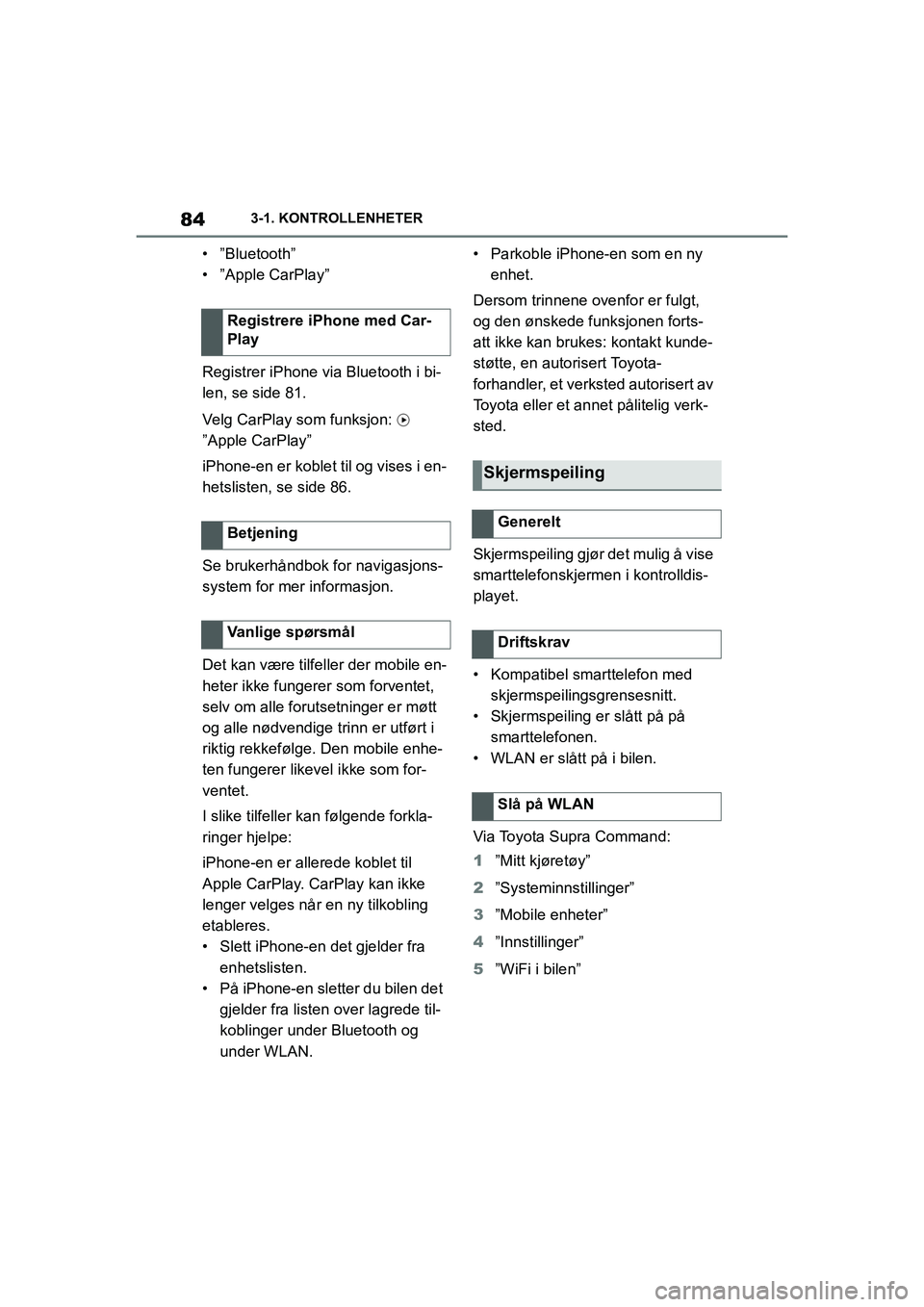
843-1. KONTROLLENHETER
Supra Brukerhåndbok_N (fra nov. '20 Prod.)
• ”Bluetooth”
• ”Apple CarPlay”
Registrer iPhone via Bluetooth i bi-
len, se side 81.
Velg CarPlay so m funksjon:
”Apple CarPlay”
iPhone-en er koblet til og vises i en-
hetslisten, se side 86.
Se brukerhåndbok for navigasjons-
system for mer informasjon.
Det kan være tilfeller der mobile en-
heter ikke fungerer som forventet,
selv om alle forutsetninger er møtt
og alle nødvendige trinn er utført i
riktig rekkefølge. Den mobile enhe-
ten fungerer likevel ikke som for-
ventet.
I slike tilfeller kan følgende forkla-
ringer hjelpe:
iPhone-en er allerede koblet til
Apple CarPlay. CarPlay kan ikke
lenger velges når en ny tilkobling
etableres.
• Slett iPhone-en det gjelder fra enhetslisten.
• På iPhone-en sletter du bilen det gjelder fra listen over lagrede til-
koblinger under Bluetooth og
under WLAN. • Parkoble iPhone-en som en ny
enhet.
Dersom trinnene ovenfor er fulgt,
og den ønskede funksjonen forts-
att ikke kan brukes: kontakt kunde-
støtte, en autorisert Toyota-
forhandler, et verksted autorisert av
Toyota eller et annet pålitelig verk-
sted.
Skjermspeiling gjør det mulig å vise
smarttelefonskjermen i kontrolldis-
playet.
• Kompatibel smarttelefon med skjermspeilingsgrensesnitt.
• Skjermspeiling er slått på på smarttelefonen.
• WLAN er slått på i bilen.
Via Toyota Supra Command:
1 ”Mitt kjøretøy”
2 ”Systeminnstillinger”
3 ”Mobile enheter”
4 ”Innstillinger”
5 ”WiFi i bilen”
Registrere iPhone med Car-
Play
Betjening
Vanlige spørsmål
Skjermspeiling
Generelt
Driftskrav
Slå på WLAN
OM99X77NO.book Page 84 Tuesday, February 23, 2021 12:45 PM
Page 87 of 384
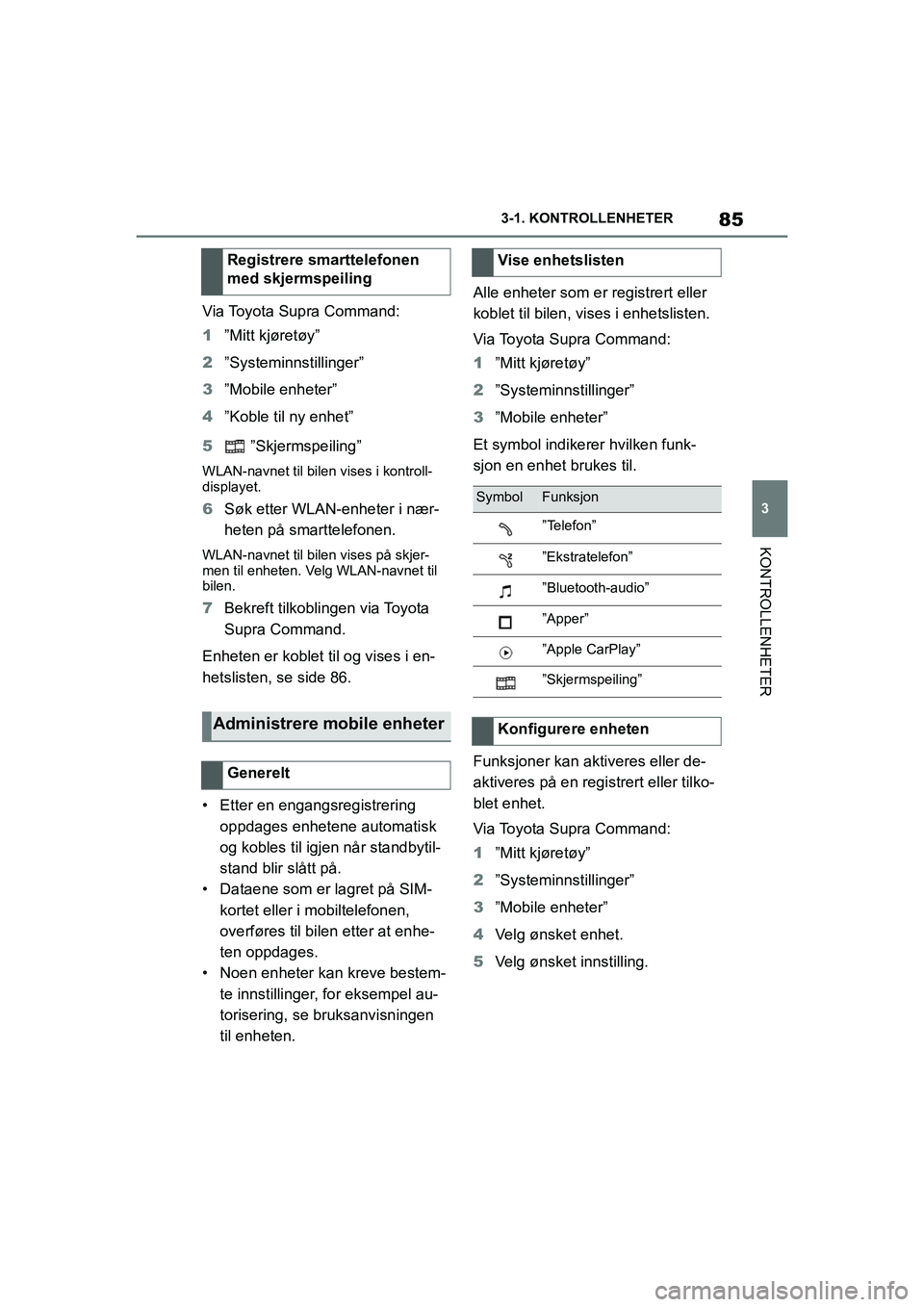
85
3
3-1. KONTROLLENHETER
KONTROLLENHETER
Supra Brukerhåndbok_N (fra nov. '20 Prod.)
Via Toyota Supra Command:
1
”Mitt kjøretøy”
2 ”Systeminnstillinger”
3 ”Mobile enheter”
4 ”Koble til ny enhet”
5 ”Skjermspeiling”
WLAN-navnet til bilen vises i kontroll-
displayet.
6Søk etter WLAN-enheter i nær-
heten på smarttelefonen.
WLAN-navnet til bilen vises på skjer-
men til enheten. Velg WLAN-navnet til
bilen.
7Bekreft tilkoblingen via Toyota
Supra Command.
Enheten er koblet til og vises i en-
hetslisten, se side 86.
• Etter en engangsregistrering oppdages enhetene automatisk
og kobles til igjen når standbytil-
stand blir slått på.
• Dataene som er lagret på SIM- kortet eller i mobiltelefonen,
overføres til bilen etter at enhe-
ten oppdages.
• Noen enheter kan kreve bestem- te innstillinger, for eksempel au-
torisering, se bruksanvisningen
til enheten. Alle enheter som er registrert eller
koblet til bilen, vises i enhetslisten.
Via Toyota Supra Command:
1
”Mitt kjøretøy”
2 ”Systeminnstillinger”
3 ”Mobile enheter”
Et symbol indikerer hvilken funk-
sjon en enhet brukes til.
Funksjoner kan aktiveres eller de-
aktiveres på en registrert eller tilko-
blet enhet.
Via Toyota Supra Command:
1 ”Mitt kjøretøy”
2 ”Systeminnstillinger”
3 ”Mobile enheter”
4 Velg ønsket enhet.
5 Velg ønsket innstilling.
Registrere smarttelefonen
med skjermspeiling
Administrere mobile enheter
Generelt
Vise enhetslisten
SymbolFunksjon
”Telefon”
”Ekstratelefon”
”Bluetooth-audio”
”Apper”
”Apple CarPlay”
”Skjermspeiling”
Konfigurere enheten
OM99X77NO.book Page 85 Tuesday, February 23, 2021 12:45 PM
Page 372 of 384
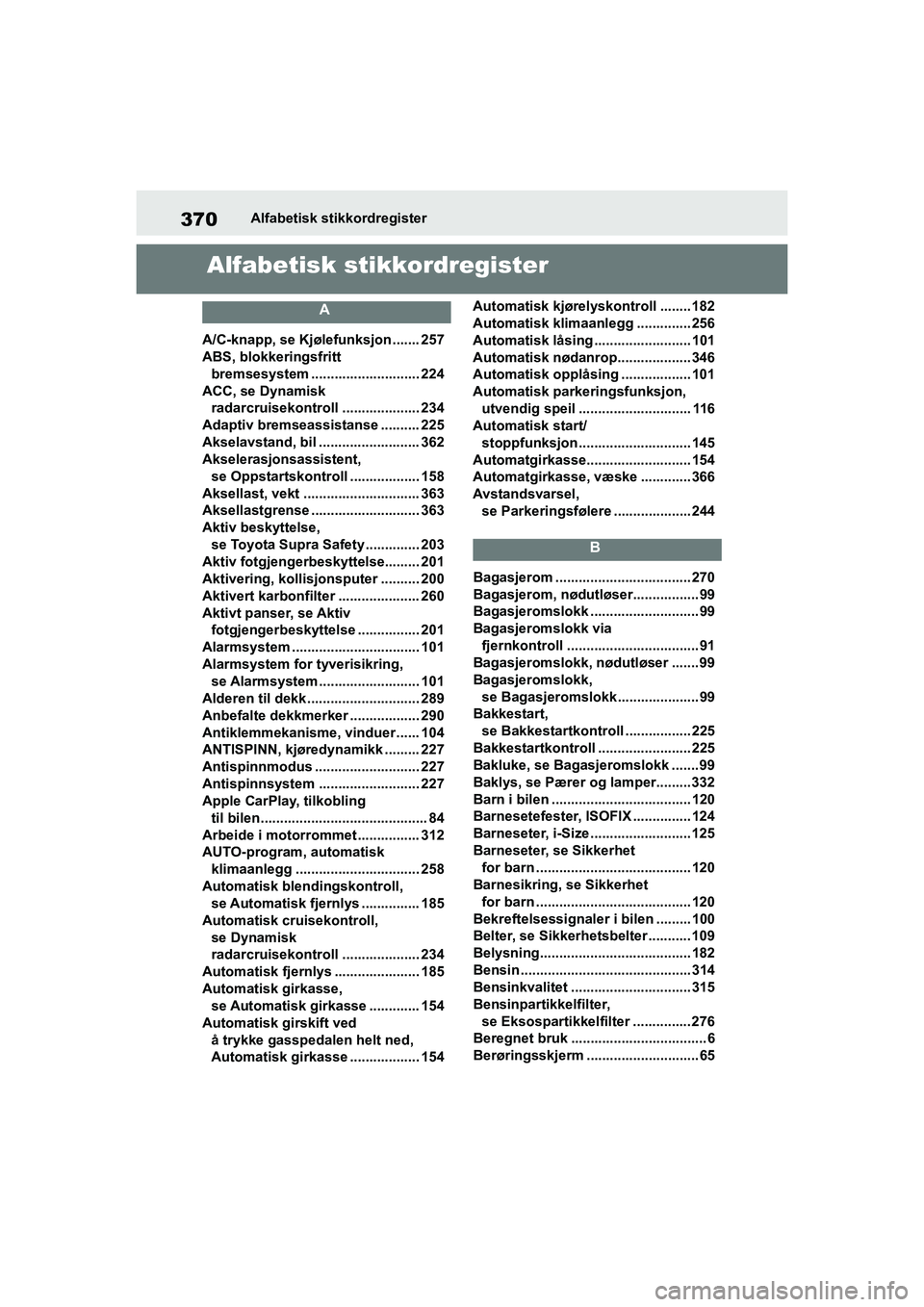
370Alfabetisk stikkordregister
Supra Brukerhåndbok_N (fra nov. '20 Prod.)
Alfabetisk stikkordregister
A
A/C-knapp, se Kjølefunksjon ....... 257
ABS, blokkeringsfritt bremsesystem ............................ 224
ACC, se Dynamisk radarcruisekontroll .................... 234
Adaptiv bremseassistanse .......... 225
Akselavstand, bil ..... ..................... 362
Akselerasjonsassistent,
se Oppstartskontroll .................. 158
Aksellast, vekt .............................. 363
Aksellastgrense ............................ 363
Aktiv beskyttelse, se Toyota Supra Safety .............. 203
Aktiv fotgjengerbeskyttelse......... 201
Aktivering, kollisjo nsputer .......... 200
Aktivert karbonfilter ..................... 260
Aktivt panser, se Aktiv fotgjengerbeskyttelse ................ 201
Alarmsystem ................................. 101
Alarmsystem for tyverisikring, se Alarmsystem .......................... 101
Alderen til dekk............................. 289
Anbefalte dekkmerker .................. 290
Antiklemmekanisme, vinduer ...... 104
ANTISPINN, kjøredynamikk ......... 227
Antispinnmodus ........................... 227
Antispinnsystem .......................... 227
Apple CarPlay, tilkobling
til bilen........................................... 84
Arbeide i motorrommet ................ 312
AUTO-program, automatisk
klimaanlegg ................................ 258
Automatisk blendingskontroll, se Automatisk fjernlys ............... 185
Automatisk cruisekontroll, se Dynamisk
radarcruisekontroll .................... 234
Automatisk fjernlys ...................... 185
Automatisk girkasse, se Automatisk girkasse ............. 154
Automatisk girskift ved å trykke gasspedalen helt ned,
Automatisk girkasse .................. 154 Automatisk kjørelyskontroll ........ 182
Automatisk klimaanlegg .............. 256
Automatisk låsing ......................... 101
Automatisk nødanrop................... 346
Automatisk opplåsing .................. 101
Automatisk parkeringsfunksjon,
utvendig speil ............................. 116
Automatisk start/
stoppfunksjon............................. 145
Automatgirkasse........................... 154
Automatgirkasse, væske ............. 366
Avstandsvarsel, se Parkeringsfølere .................... 244
B
Bagasjerom ................................... 270
Bagasjerom, nødutløser................. 99
Bagasjeromslokk ............................ 99
Bagasjeromslokk via
fjernkontroll .................................. 91
Bagasjeromslokk, nødutløser ....... 99
Bagasjeromslokk,
se Bagasjeromslokk..................... 99
Bakkestart, se Bakkestartkontroll ................. 225
Bakkestartkontroll ... ..................... 225
Bakluke, se Bagasjeromslokk ....... 99
Baklys, se Pærer og lamper......... 332
Barn i bilen .................................... 120
Barnesetefester, ISOFIX ............... 124
Barneseter, i-Size .......................... 125
Barneseter, se Sikkerhet for barn ........................................ 120
Barnesikring, se Sikkerhet
for barn ........................................ 120
Bekreftelsessignaler i bilen ......... 100
Belter, se Sikkerhetsbelter ........... 109
Belysning....................................... 182
Bensin ............................................314
Bensinkvalitet ............................... 315
Bensinpartikkelfilter, se Eksospartikkelfil ter ............... 276
Beregnet bruk ...................................6
Berøringsskjerm ............................. 65
OM99X77NO.book Page 370 Tuesday, February 23, 2021 12:45 PM
Page 373 of 384
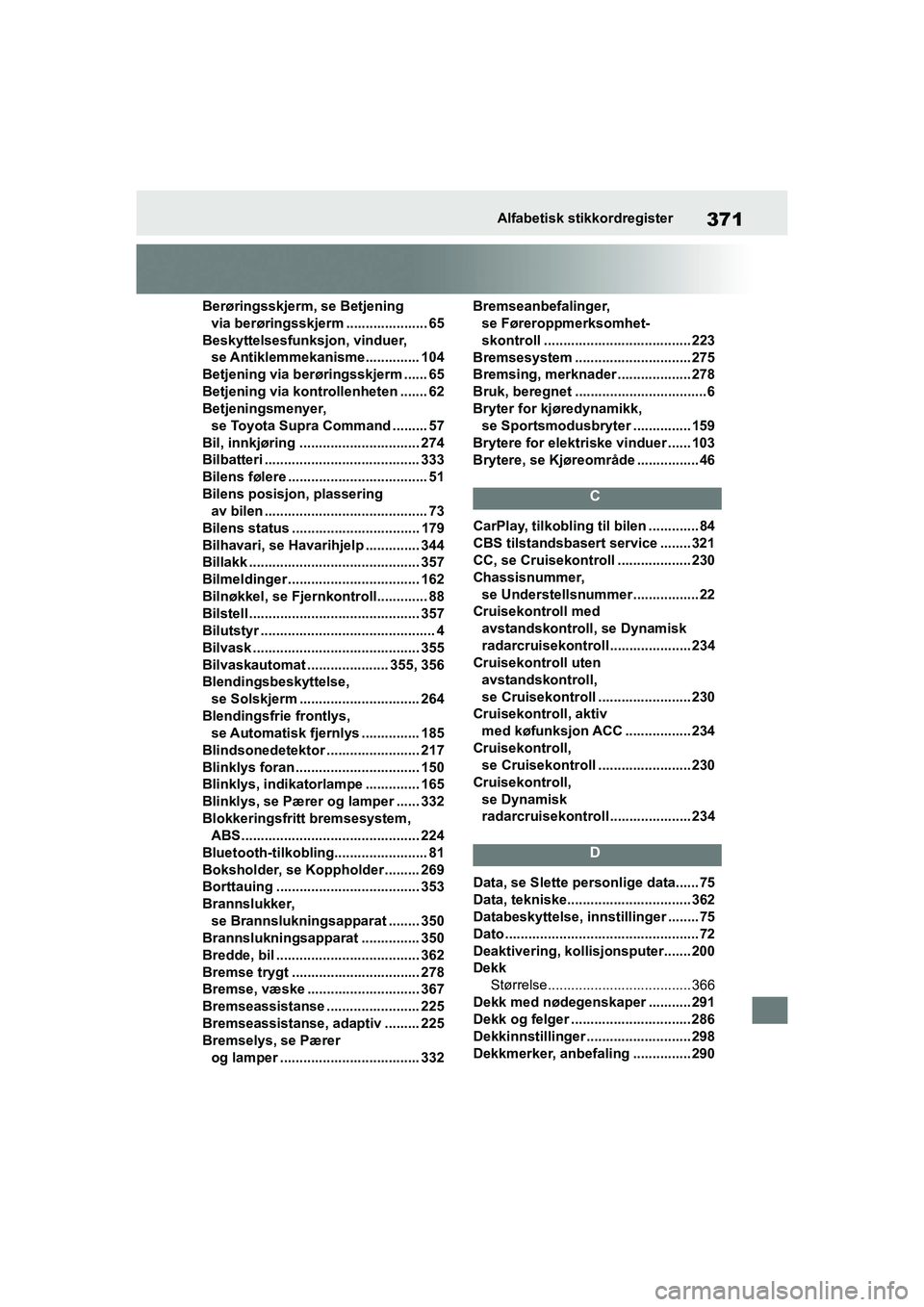
371Alfabetisk stikkordregister
Supra Brukerhåndbok_N (fra nov. '20 Prod.)Berøringsskjerm, se Betjening
via berøringsskjerm ..................... 65
Beskyttelsesfunksjon, vinduer, se Antiklemmekanisme.............. 104
Betjening via berøringsskjerm ...... 65
Betjening via kontrollenheten ....... 62
Betjeningsmenyer, se Toyota Supra Command ......... 57
Bil, innkjøring ............................... 274
Bilbatteri ........................................ 333
Bilens følere .................................... 51
Bilens posisjon, plassering av bilen .......................................... 73
Bilens status ................................. 179
Bilhavari, se Havarihjelp .............. 344
Billakk ............................................ 357
Bilmeldinger .................................. 162
Bilnøkkel, se Fjernkontroll............. 88
Bilstell............................................ 357
Bilutstyr ............................................. 4
Bilvask ........................................... 355
Bilvaskautomat ..................... 355, 356
Blendingsbeskyttelse,
se Solskjerm ............................... 264
Blendingsfrie frontlys, se Automatisk fjernlys ............... 185
Blindsonedetektor ........................ 217
Blinklys foran................................ 150
Blinklys, indikatorlampe .............. 165
Blinklys, se Pærer og lamper ...... 332
Blokkeringsfritt bremsesystem, ABS.............................................. 224
Bluetooth-tilkobling........................ 81
Boksholder, se Koppholder ......... 269
Borttauing ..................................... 353
Brannslukker, se Brannslukningsapparat ........ 350
Brannslukningsapparat ............... 350
Bredde, bil ..................................... 362
Bremse trygt ................................. 278
Bremse, væske ............................. 367
Bremseassistanse .................... .... 225
Bremseassistanse, adaptiv ......... 225
Bremselys, se Pærer
og lamper .................................... 332 Bremseanbefalinger,
se Føreroppmerksomhet-
skontroll ...................................... 223
Bremsesystem ............ ..................275
Bremsing, merknader ................... 278
Bruk, beregnet ..................................6
Bryter for kjøredynamikk, se Sportsmodusbryter ............... 159
Brytere for elektriske vinduer ...... 103
Brytere, se Kjøreområde ................ 46
C
CarPlay, tilkobling til bilen ............. 84
CBS tilstandsbasert service ........ 321
CC, se Cruisekontroll ................... 230
Chassisnummer, se Understellsnummer................. 22
Cruisekontroll med avstandskontroll, se Dynamisk
radarcruisekontroll..................... 234
Cruisekontroll uten avstandskontroll,
se Cruisekontroll ........................ 230
Cruisekontroll, aktiv med køfunksjon ACC ................. 234
Cruisekontroll, se Cruisekontroll ........................ 230
Cruisekontroll,
se Dynamisk
radarcruisekontroll..................... 234
D
Data, se Slette personlige data...... 75
Data, tekniske................................ 362
Databeskyttelse, innstillinger ........ 75
Dato .................................................. 72
Deaktivering, kollisjonsputer....... 200
Dekk Størrelse..................................... 366
Dekk med nødegenskaper ........... 291
Dekk og felger ............................... 286
Dekkinnstillinger ........................... 298
Dekkmerker, anbefaling ............... 290
OM99X77NO.book Page 371 Tuesday, February 23, 2021 12:45 PM